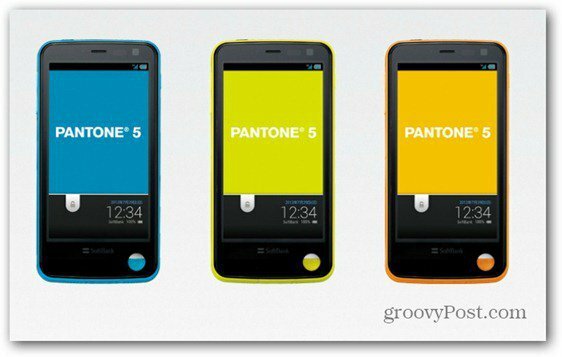Penjadwal Tugas Windows: Memicu Peristiwa Saat Internet Menghubungkan / Memutuskan
Microsoft Windows 10 Jendela Windows 8 Vindovs 7 / / March 17, 2020
Terakhir diperbarui saat

Ada hal-hal tertentu yang mungkin ingin Anda lakukan setiap kali komputer Anda terhubung ke Internet atau ketika koneksi jaringan Anda terputus; Namun, Anda mungkin tidak selalu ada untuk melakukannya.
Sebelumnya, kami menunjukkan kepada Anda cara menggunakan Penjadwal Tugas Windows untuk memiliki komputer Anda secara otomatis bangun atau tidur pada waktu tertentu. Mirip dengan tip itu, Anda dapat mengatur Windows untuk melakukan tugas ketika peristiwa tertentu terjadi. Salah satu penggunaan praktis dari fitur ini adalah untuk memicu suatu peristiwa setiap kali komputer Anda terhubung ke Internet atau terputus dari Internet. Anda dapat menggunakan ini untuk secara otomatis mengirim email, menyimpan log atau melakukan tugas lain ketika Internet padam dan kemudian hidup kembali. Kuncinya adalah untuk menonton dua ID acara NetworkProfile: 10000 (terhubung) dan 10001 (putuskan). Begini cara Anda menggunakannya:
Luncurkan Penjadwal Tugas Windows dari Semua Program -> Aksesori -> Alat Sistem.
Klik Aksi -> Buat Tugas ...
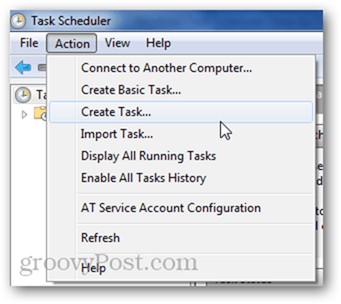
Beri nama tugas Anda di tab Umum, lalu klik Pemicu dan kemudian klik Baru.
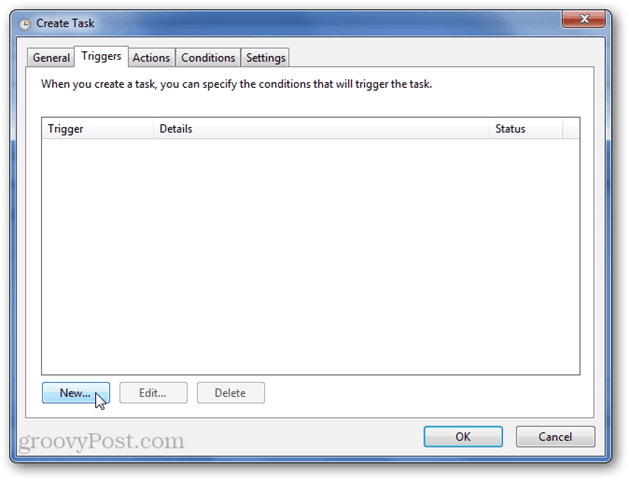
Di menu Mulai tugas, pilih "Di suatu acara." Lalu pilih:
Catatan: Microsoft-Windows-NetworkProfile / Operational
Sumber: NetworkProfile
ID Peristiwa: 10000
10000 Event ID dicatat saat Anda terhubung ke jaringan.
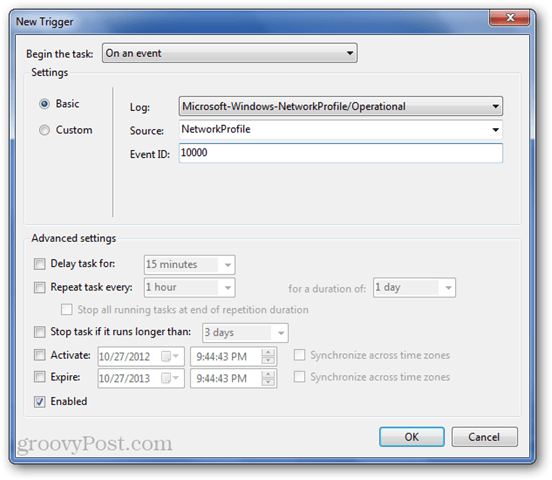
Klik OK.
Buka tab Ketentuan. Di sini, Anda mungkin ingin menghapus centang "Mulai tugas hanya jika komputer menggunakan daya AC" (untuk laptop). Anda mungkin juga ingin menentukan jaringan menggunakan menu "Mulai hanya jika koneksi jaringan berikut tersedia:". Ini bisa berguna jika Anda hanya ingin menjalankan tugas jika Anda berada di koneksi kerja Anda, atau jika Anda tidak ingin menjalankannya saat berada di jaringan publik atau sesuatu seperti itu.
Tambahkan beberapa tindakan di tab Tindakan dan kemudian klik OK untuk menyelesaikan tugas Anda.
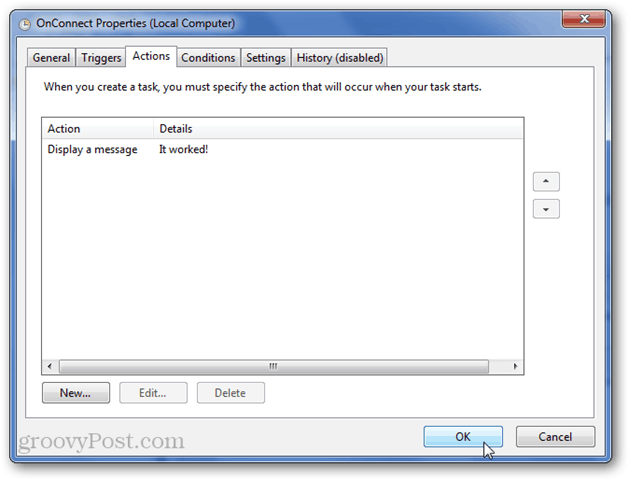
Uji dengan memutuskan dan kemudian menghubungkan kembali Internet Anda.
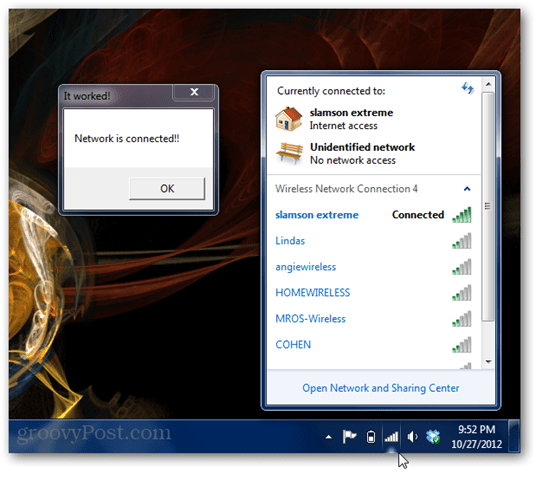
Berhasil!
Untuk membuat acara yang dipicu ketika jaringan terputus, lakukan semuanya sama kecuali gunakan 10001 untuk ID Peristiwa.
Catatan: Microsoft-Windows-NetworkProfile / Operational
Sumber: NetworkProfile
ID Peristiwa: 10001
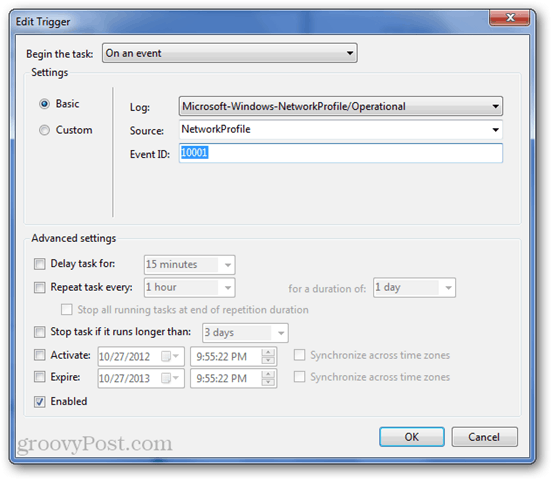
Anda juga ingin memastikan bahwa tidak ada kondisi koneksi jaringan (karena Anda tidak akan terhubung ke Internet saat ini terjadi).
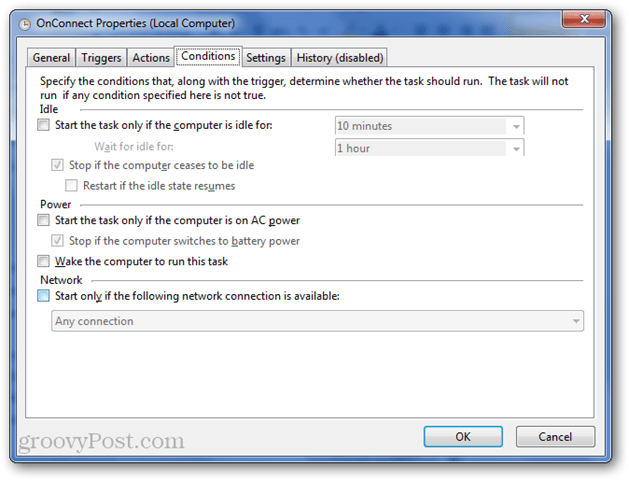
Uji dengan memutuskan jaringan Anda.
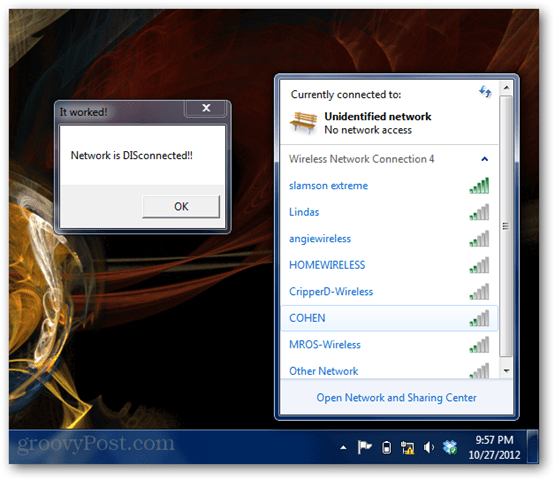
Jelas ini hanyalah contoh dari apa yang mungkin dilakukan menggunakan Jadwal Tugas Windows untuk menonton acara dan kemudian melakukan sesuatu yang menarik... Beberapa untuk kebaikan... dan beberapa untuk kejahatan.